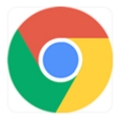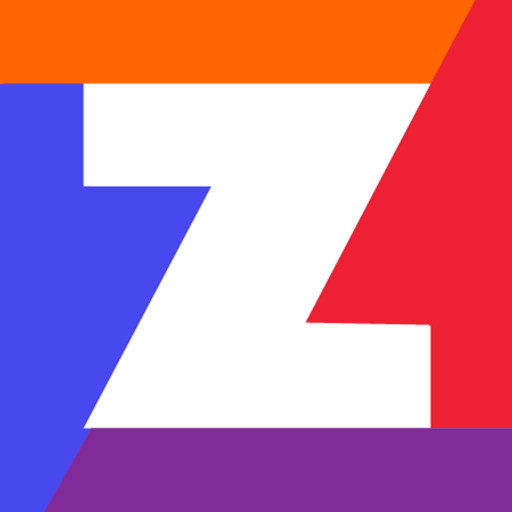修复 Chrome 中的“检测到网络更改”错误!
正文介绍
虽然 Chrome 是世界上最受欢迎的浏览器之一,但它同样容易受到竞争对手看到的常见问题的影响。您在使用 Chrome 时可能遇到的一个特别常见的问题是“检测到网络更改”消息。
这可能是一个令人难以置信的令人沮丧的问题,并且可能会完全停止您使用浏览器的能力。那么,解决这个问题的最佳方法是什么?

1. 关闭并重新打开 Chrome
此列表中的第一个快速修复可能是最简单的。虽然这种方法不是 100% 有效,但它有时可以解决看似复杂的浏览器问题,例如网络更改消息。因此,在更改您的任何浏览器或设备设置之前,请尝试快速关闭您的 Chrome 浏览器并在不久之后重新打开它。
2.清除您的浏览历史
对于您在使用 Chrome 或任何一般浏览器时可能遇到的一系列不同问题,清除浏览数据通常是一种意想不到的解决方法。因此,最好从简单地清除浏览数据开始,以消除潜伏在那里的任何可能的问题。
您可以通过首先单击 Chrome 窗口右上角的三个垂直点来执行此操作。然后,向下滚动到“历史”选项卡,然后单击随附窗口顶部的下一个“历史”选项卡。
单击此选项卡后,您将被带到 Chrome 设置中的一个页面,您可以在其中查看您的历史记录。在搜索列表的左侧,您会看到一个名为“清除浏览数据”的按钮。单击此按钮,将弹出一个窗口,让您选择要删除的搜索数据类型,以及从多长时间前删除。
我们建议您删除所有搜索历史记录、cookie 和缓存,以便有最好的机会修复此网络错误。
3.检查您的代理设置
简单来说,代理服务器是您与互联网之间的网关或中介。这些通常用于安全和隐私原因,但它们可能会导致您的网络连接出现问题,从而导致您的浏览器出现问题。所以,如果你想检查你的代理设置,或者禁用你的代理服务器,步骤如下。
首先,您需要访问您的 Chrome 设置,您可以通过单击屏幕右上角的三个垂直点来完成此操作。然后,单击下拉列表中的“设置”选项卡。然后,您需要单击设置窗口左侧的“高级”选项卡。
然后,在“系统”选项卡下,单击“打开计算机的代理设置”。或者,您可以简单地进入您的设备设置并在您的搜索栏中输入“代理”,然后它应该会为您提供您的代理设置。
在这里,您将能够查看您是否正在使用代理服务器,如果您已经在使用代理服务器,您将能够禁用代理服务器的使用。
4. 更新您设备的软件
考虑到更新有时可能需要长达一个小时的时间,而且我们都不想等待,我们通常会在我们的设备上看到弹出的“需要更新”通知,这通常很容易忽略。但是,更新设备的软件可能意味着能够使用浏览器与不能使用浏览器之间的区别。
如果您不确定您的设备是否应该更新,您可以通过转到设置并查看 iOS 上的“软件更新”部分或 Windows PC 上的“更新和安全”部分来进行检查。如果您拥有与此处列出的品牌不同的品牌,快速的 Google 搜索应该会为您提供必要的步骤来检查您的设备是否需要更新。
5. 重启你的 Wi-Fi 路由器
当涉及到与网络相关的问题时,重新启动您的路由器往往可以真正起到救援作用。因此,如果您的浏览器显示“检测到网络更改”消息,请尝试关闭路由器一分钟左右,然后重新启动它。
这就像从调制解调器背面拔下电源线并在不久后将其重新插入一样简单。
6.禁用你的Chrome扩展
Chrome 扩展程序有时会干扰您的浏览器的功能,并且您的浏览器上可能有一些您甚至不知道的活动扩展程序。对于此处讨论的特定网络错误,暂时禁用您的 Chrome 扩展程序可能是一种快速有效的补救措施。
您可以通过单击 Chrome 窗口右上角的三个垂直点,然后单击下拉列表底部附近的“更多工具”选项卡来访问您的扩展程序。然后,这将生成一个随附的下拉菜单,其中将包含一个“扩展”选项卡。
单击此选项卡后,您将能够查看已下载到浏览器中的所有扩展。可以使用每个扩展选项卡右下角的切换栏禁用和启用这些功能。
7. 清除您的 DNS 设置
对于这个问题,这是一个稍微复杂一些的解决方案,但执行起来并不困难。清除或刷新您的 DNS 可以解决各种不同的网络连接错误,并且只需要几个步骤。
该过程可能会因您使用的设备而略有不同,但该方法主要涉及在 Windows 设备上同时按下 Window 和 R 键,或者在 iOS 设备上同时按下 Command 和 Space 键。这将带您进入 Windows 上的“运行”对话框或 macOS 上的 Spotlight 搜索。
对于 Mac 设备,您需要在文本栏中键入“终端”,然后单击终端应用程序。在此之后,输入“sudo dscacheutil -flushcache;sudo killall -HUP mDNSResponder”,然后输入您的管理员密码。
在 Windows 设备上,您需要打开命令提示符,然后将“ipconfig /flushdns”粘贴到命令提示符窗口中。然后,按 Enter,您的 DNS 应该会自动刷新。
8. 更新谷歌浏览器
与设备更新一样,更新 Chrome 应用程序可以解决无数问题,包括网络错误。这是一个非常简单的过程,涉及到您设备的应用程序商店、搜索 Chrome 并单击“更新”按钮。但是,如果您的 Chrome 浏览器没有更新,您可能只会看到“已安装”按钮。在这种情况下,导致此特定网络错误的并不是过时的软件。
9.删除不需要的网络连接
通常,您需要的唯一网络连接是您自己的 Wi-Fi 路由器或热点,因此在您的设置中拥有一长串附加连接可能会导致一系列不同的网络错误。
您可以通过访问设备的设置,单击“网络”或“连接”选项卡,然后删除您不再需要或需要保存到设备的所有连接来轻松完成此操作。所需的具体步骤将根据您的设备使用的操作系统类型而有所不同,无论是 iOS、Windows 还是其他。但通常,您应该能够在设置的“网络”或“网络和共享”部分中找到您的连接列表。
如果您希望完全擦除已保存的连接并从头开始,您也可以在同一网络设置部分中进行网络重置。
10. 重置您的 Chrome 设置
重置您的 Chrome 设置是解决网络更改错误的便捷方式,而且不会浪费您太多时间。为此,您需要首先单击 Chrome 窗口右上角的三个垂直点。然后,单击下拉菜单底部附近的“设置”选项卡。
访问设置窗口后,在顶部搜索栏中输入“重置”,您应该会看到“重置设置”作为建议选项。单击此选项卡后,将弹出另一个窗口,您可以在其中确认重置设置。
网络错误令人沮丧,但通常有简单的修复
虽然有时您会觉得您永远无法克服网络错误,但有时只需要一点时间和几次不同的尝试即可让您的浏览器恢复工作状态。因此,如果您正在处理 Chrome 浏览器上的“检测到网络更改”错误,请尝试其中一些快速修复。您可以立即重新上线。
相关下载
 谷歌浏览器电脑版
谷歌浏览器电脑版
硬件:Windows系统 版本:122.0.6261.6 大小:66.69MB 语言:简体中文 评分: 发布:2023-07-23 更新:2024-05-28 厂商:谷歌信息技术(中国)有限公司
相关下载
 谷歌浏览器安卓版
谷歌浏览器安卓版
硬件:安卓系统 版本:107.0.5304.105 大小:218.98MB 语言:简体中文 评分: 发布:2022-08-18 更新:2024-08-30 厂商:Google Inc.
相关下载
 谷歌浏览器苹果版
谷歌浏览器苹果版
硬件:苹果系统 版本:122.0.6261.89 大小:200.4MB 语言:简体中文 评分: 发布:2022-01-23 更新:2024-03-12 厂商:Google LLC
跳转至官网
相关阅读
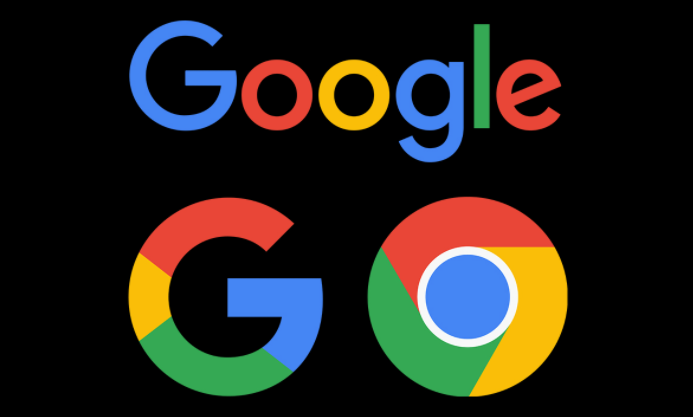
谷歌浏览器摄像头权限怎么打开
谷歌浏览器摄像头权限怎么打开?接下来小编就给大家带来谷歌浏览器打开摄像头权限的方法教程,感兴趣的朋友千万不要错过了。
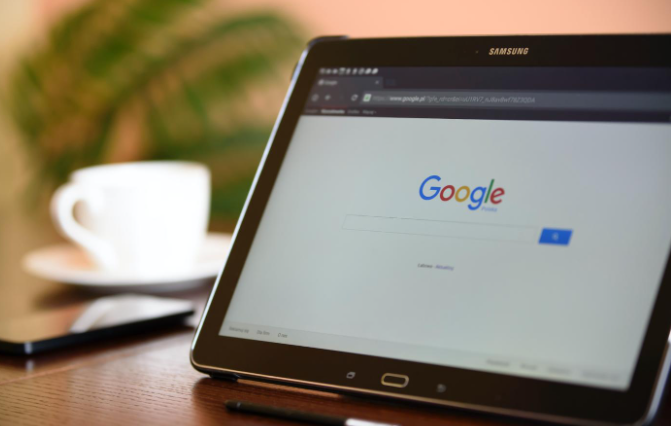
谷歌浏览器打不开网页怎么解决
谷歌浏览器打不开网页怎么解决?本篇文章就给大家介绍谷歌浏览器打不开网页具体解决方案,有需要的朋友不妨来看看了解一下吧。

火狐浏览器软件介绍_火狐浏览器下载
本网站提供火狐官网正版火狐浏览器公测版下载安装包,软件经过安全检测,无捆绑,无广告,操作简单方便。
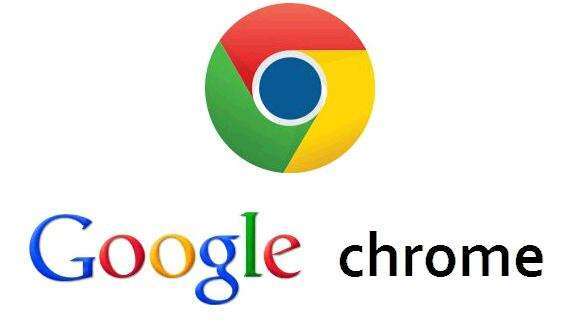
谷歌浏览器怎么截图?
其实利用Chrome自带的开发者工具就能做到,下面就为大家带来谷歌浏览器使用开发者工具进行长截图的方法。
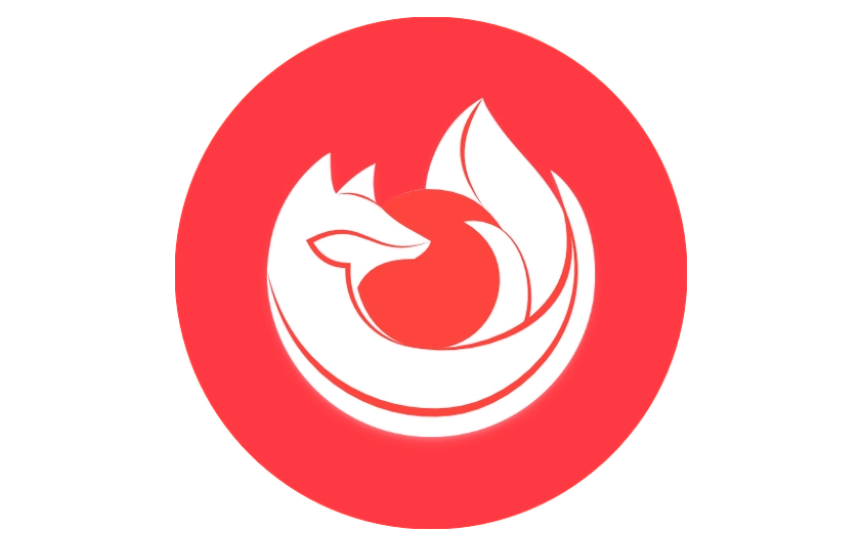
火狐浏览器怎么导入书签
导入浏览器书签可以帮我们更方便上网,下面将教大家快速导入火狐浏览器书签,更便捷地上网。
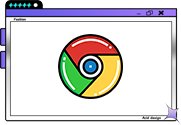
谷歌浏览器如何打印网页
谷歌浏览器如何打印网页?下面小编带来谷歌浏览器快速打印网页新手教程,快来一起阅读吧。
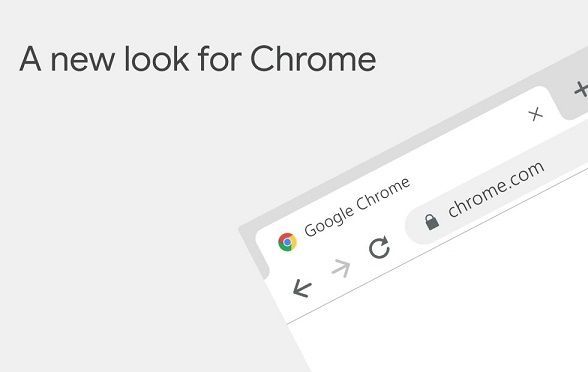
Chrome浏览器无法启动更新检查如何解决?
Chrome谷歌浏览器是目前使用人数、好评都比较高的一款浏览器了、深受用户的喜爱,追求的是全方位的快速体验。
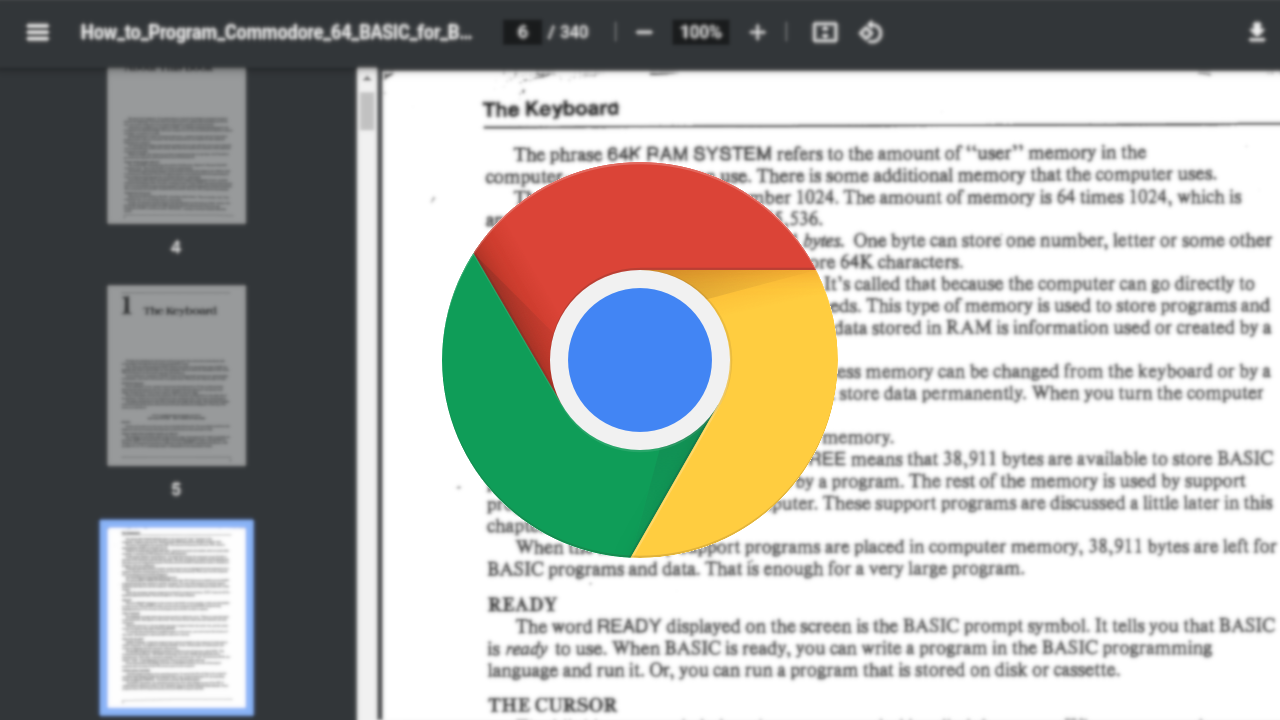
ubuntu 12.04 LTS 安装chrome问题及解决方法详解!
谷歌浏览器 Google Chrome完全免费,跨平台支持 Windows、Mac 和 Linux 桌面系统,同时也有 iOS、Android 的手机版 平板版,你几乎可以在任何智能设备上使用到它。
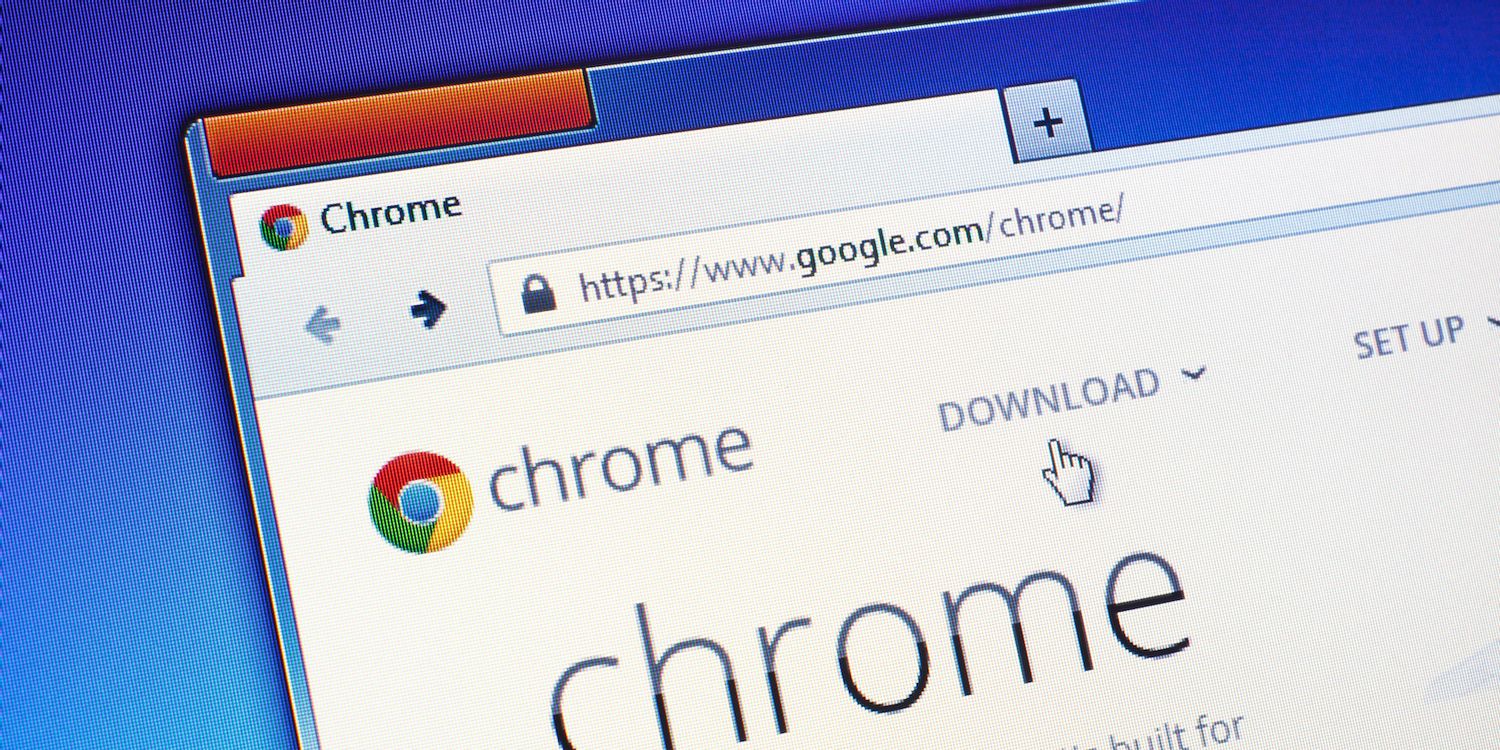
如何修复谷歌浏览器更新检查失败错误代码3:0x80040154?
谷歌浏览器是世界上最受欢迎的浏览器之一,许多用户更喜欢将其作为Windows PC上的默认浏览器。Chrome提供了广泛的功能,使浏览体验变得愉快和容易。因此,它仍然是最值得信赖的浏览器之一。然而,就像任何其他浏览器一样,即使是Chrome也有自己的缺点,在你最需要的时候,它也同样容易出现错误和故障。

怎么下载chromium最新版本?<下载与安装方法>
Chromium是Google主导开发的一款网页浏览器,基于KHTML的Webkit渲染引擎,以BSD许可证等多重自由版权发行并开放源代码。
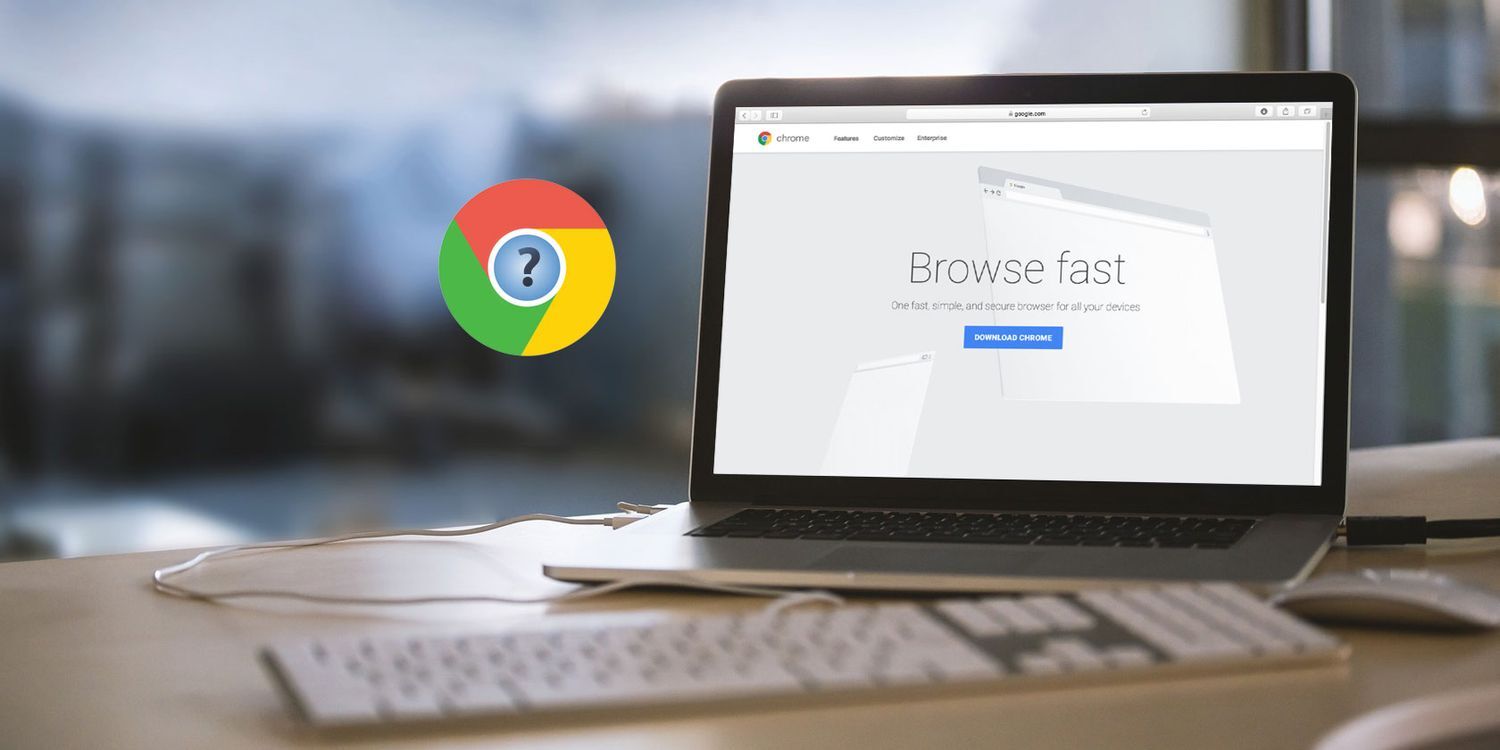
win10不能下载谷歌浏览器如何修复?<解决方法>
在Win10系统中,有一个内置的浏览器,但是一般没有人使用这个内置的浏览器,用户会选择自己喜欢的浏览器来使用然而,近日有用户下载安装了谷歌Chrome,提示“安装失败”。这是怎么回事,该如何解决呢?下面小编将介绍在Win10系统上安装Google Chrome失败的具体解决方法。

下载的谷歌浏览器为什么无法访问此网站?<解决方法>
Google浏览器因为干净快捷而受到很多用户的喜爱,但是在使用过程中难免会出现一些问题。
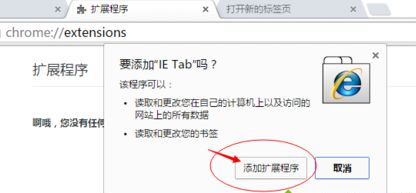
谷歌浏览器显示不兼容网页怎么办?利用插件解决兼容问题!
你有没有在使用谷歌浏览器的时候遇到各种问题呢,你知道谷歌浏览器显示不兼容网页是怎么回事呢?来了解谷歌浏览器显示不兼容网页的解决方法,大家可以学习一下。
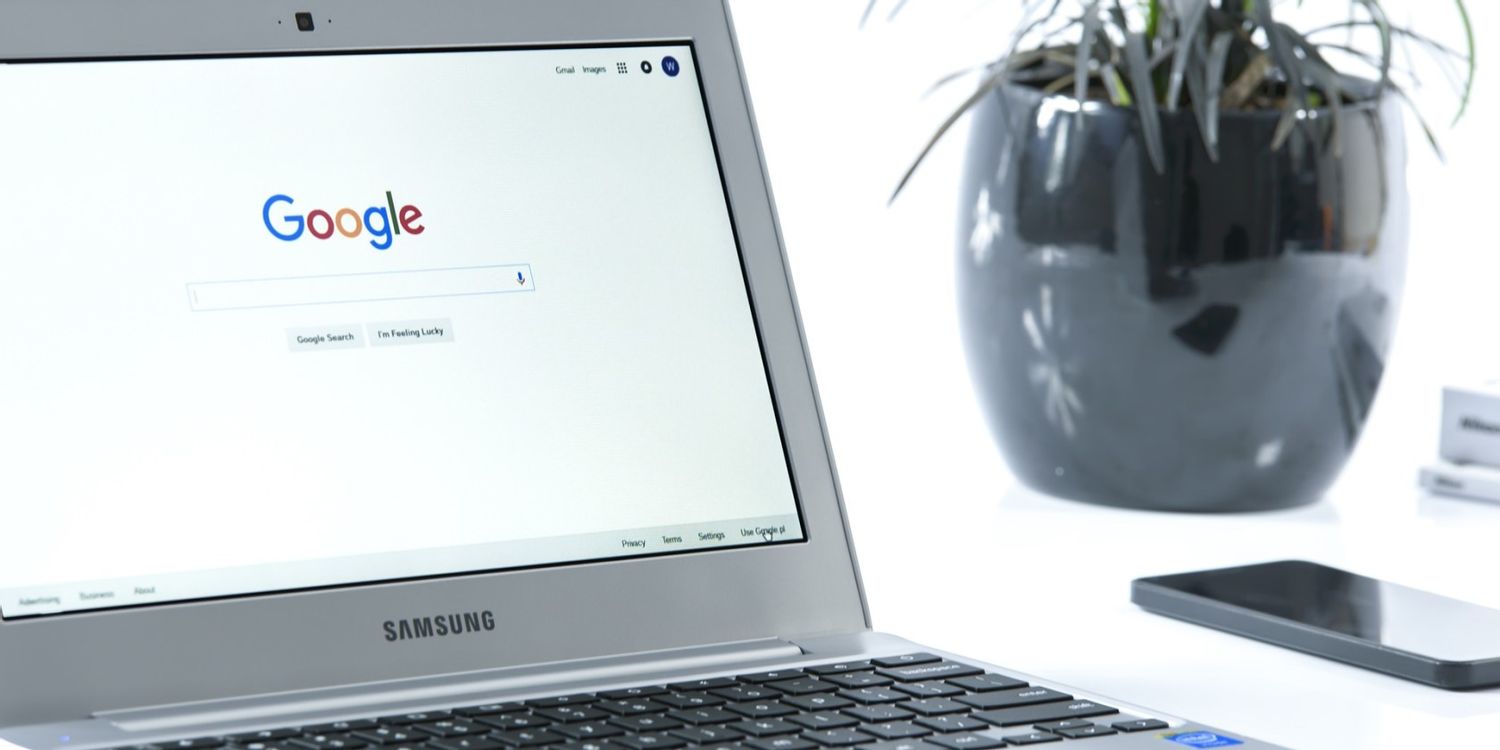
如何在 Windows 上的 Chrome 中修复“代理服务器有问题”?
如果您在 Chrome 中遇到“代理服务器有问题”错误,以下是您只需四个步骤即可修复它的方法。
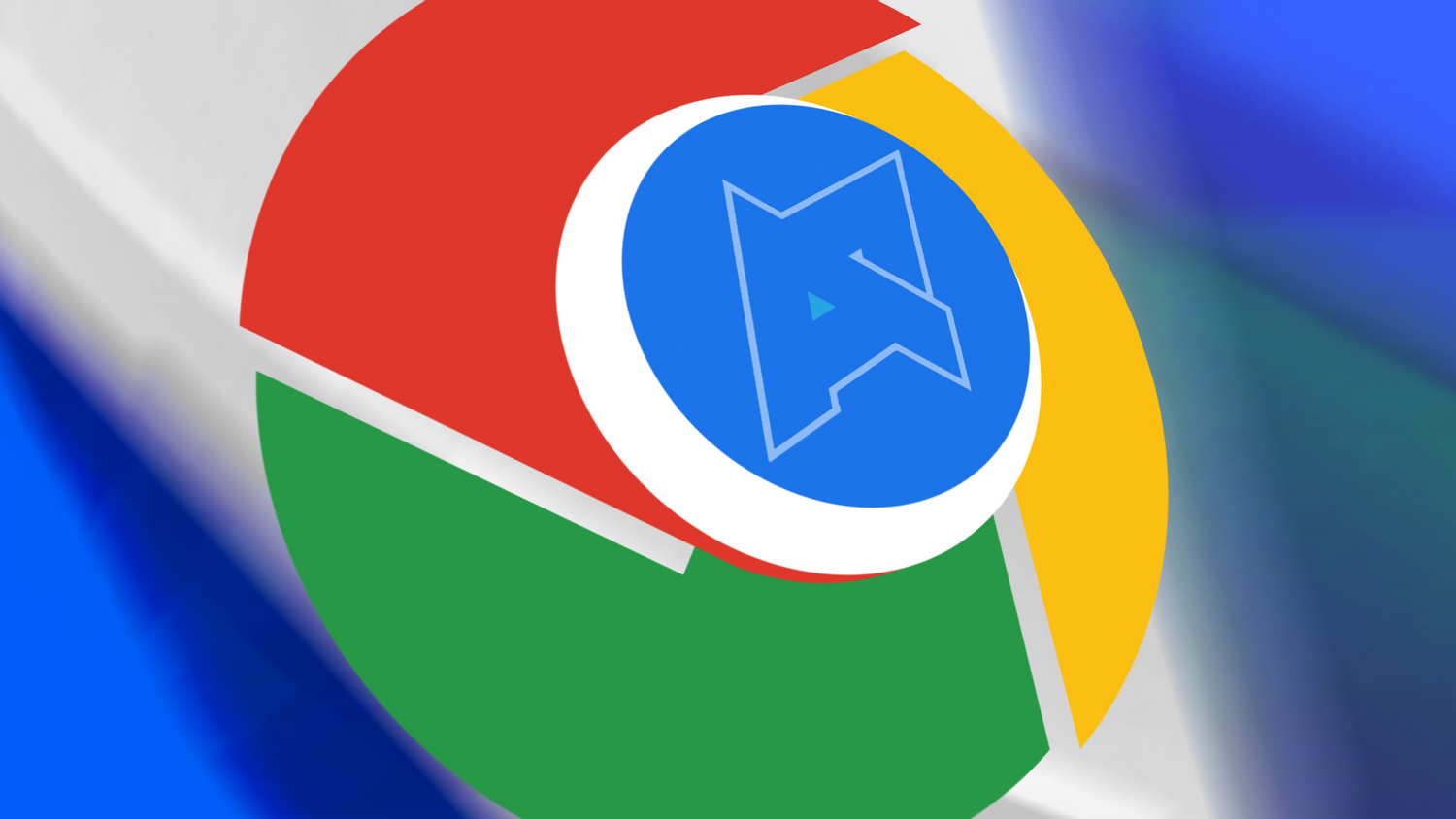
为什么Google Chrome总是冻结、崩溃或无响应?
谷歌浏览器是否一直在您的计算机上崩溃?了解如何修复 Chrome 冻结和其他令人沮丧的 Chrome错误。
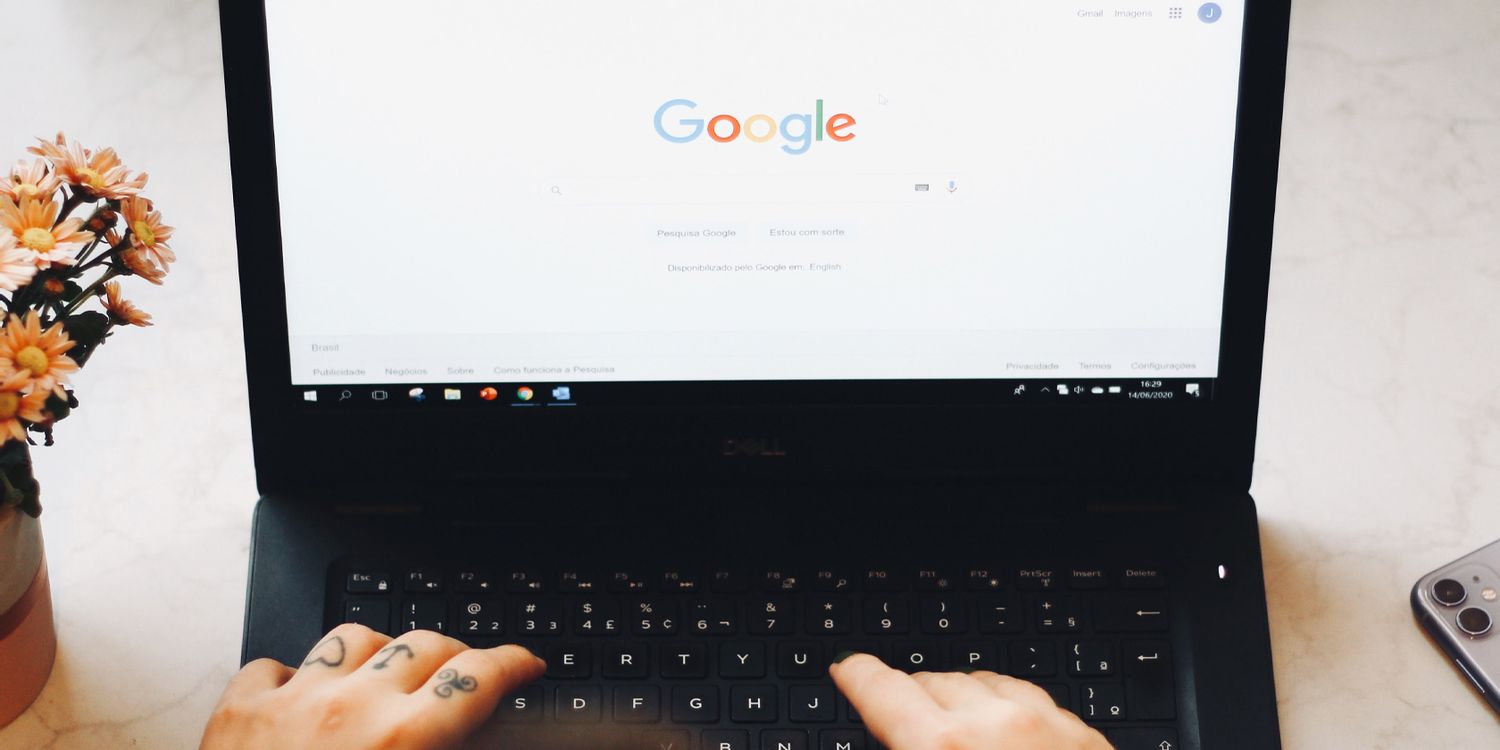
无法在Windows上从Google Chrome下载或保存图像怎么办?
谷歌浏览器是互联网上最好和最广泛使用的浏览器之一。但是,有时由于隐藏的错误,它可能会遇到问题。
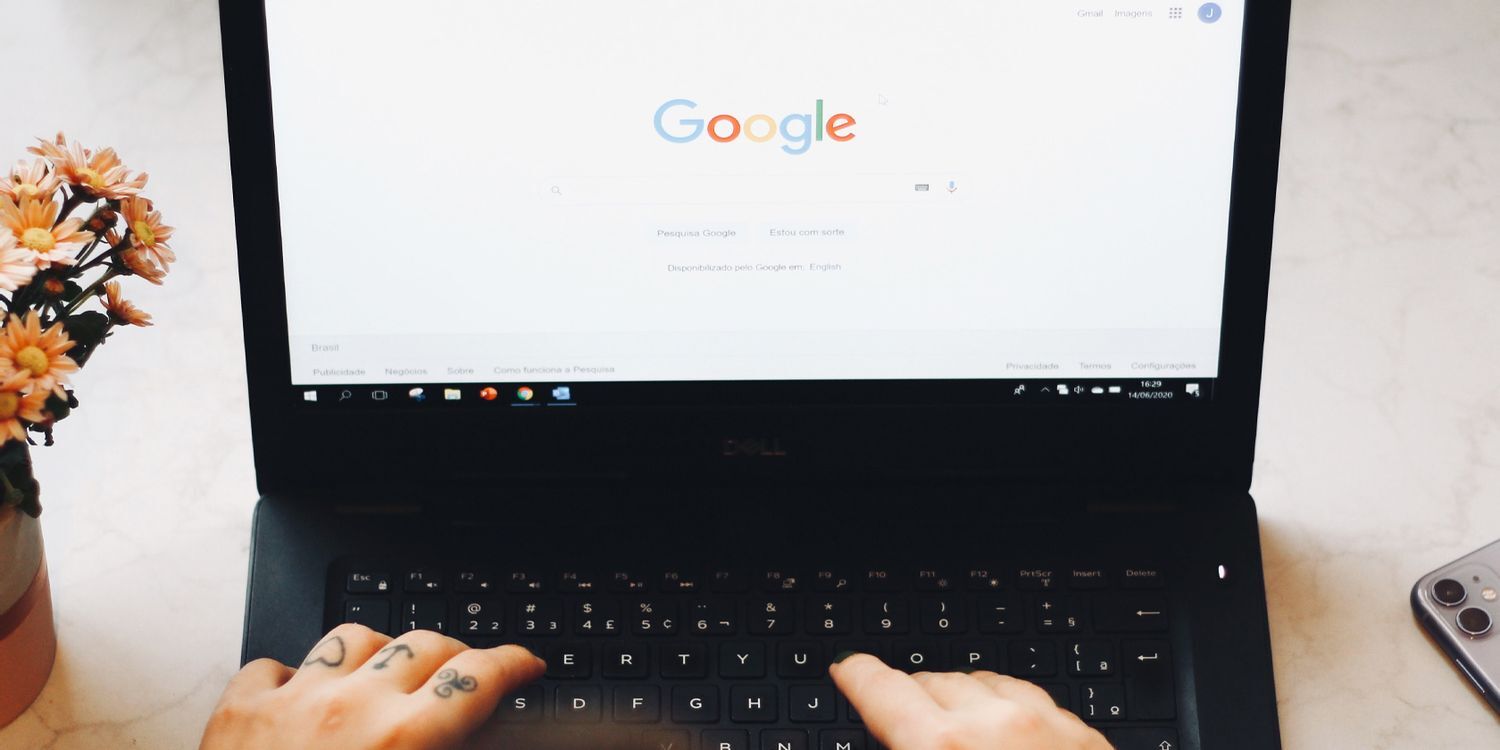
如何阻止 Chrome 发送崩溃报告?
如果您的 Chrome 浏览器不断发送崩溃报告,本文将帮助您改变这种情况。
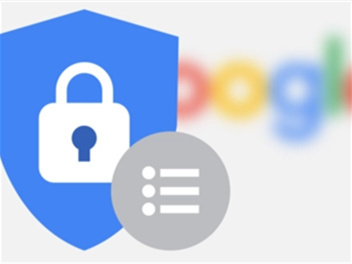
如何阻止谷歌跟踪你的搜索?
谷歌记录了你所有的搜索历史,简单明了。如果您想使用公司的任何服务,例如油管(国外视频网站)、Gmail和谷歌地图,并对这些服务进行个性化设置,您必须使用谷歌帐户登录。出于对隐私的持续关注,你应该知道谷歌跟踪你的信息种类,它如何使用这些信息,以及你可以做些什么来更好地保护你的谷歌搜索。